
די קאַנוויניאַנס פון לאַפּטאַפּס איז די בייַזייַן פון אַ באַטאַרייע, וואָס אַלאַוז די מיטל צו אַרבעטן אַוועק עטלעכע שעה. יוזשאַוואַלי, ניצערס טאָן ניט האָבן קיין שוועריקייטן מיט דעם קאָמפּאָנענט, אָבער, די פּראָבלעם בלייבט ווען די באַטאַרייע פּלוצלינג סטאַפּס טשאַרדזשינג ווען די מאַכט איז פארבונדן. זאל ס זען וואָס קען זיין די סיבה.
פארוואס די לאַפּטאַפּ מיט Windows 10 איז נישט אָפּצאָל
ווי איר שוין פאַרשטיין, די סיבות פון די סיטואַציע קען זיין אַנדערש, פון פּראָסט צו יחיד.
ערשטער, איר דאַרפֿן צו מאַכן זיכער אַז עס איז קיין פּראָבלעם מיט די טעמפּעראַטור פון די עלעמענט. אויב איר קליקט אויף די באַטאַרייע בילדל אין דעם טאַץ איר זען אַ אָנזאָג “טשאַרדזשינג נישט אין פּראָגרעס”, מיסטאָמע די סיבה איז אַ באַנאַל אָוווערכיטינג. די לייזונג דאָ איז פּשוט - אָדער דיסקאַנעקט די באַטאַרייע פֿאַר אַ קורץ פּעריאָד, אָדער טאָן ניט נוצן די לאַפּטאַפּ פֿאַר אַ בשעת. אָפּציעס קענען זיין אָלטערנייטאַד.

א זעלטן פאַל - די סענסער אין דער באַטאַרייע, וואָס איז פאַראַנטוואָרטלעך פֿאַר דיטערמאַנינג די טעמפּעראַטור, קען זיין דאַמידזשד און ווייַזן אַ פאַלש טעמפּעראַטור, כאָטש אין פאַקט די דיגריז פון די באַטאַרייע וועט זיין נאָרמאַל. צוליב דעם, די סיסטעם וועט נישט אָנהייבן טשאַרדזשינג. עס איז גאָר שווער צו קאָנטראָלירן און פאַרריכטן דעם פאָלטי אין שטוב.
ווען עס איז קיין אָוווערכיטינג און טשאַרדזשינג נישט גיין, מיר ווענדן צו מער עפעקטיוו אָפּציעס.
אופֿן 1: דיסאַבלע ווייכווארג ריסטריקשאַנז
דער אופֿן איז פֿאַר יענע וואָס בכלל באַשולדיקן די לאַפּטאַפּ באַטאַרייע, אָבער טאָן דאָס מיט וועריינג הצלחה - צו אַ זיכער הייך, למשל, צו די מיטל אָדער העכער. אָפט די קולפּריץ פון דעם מאָדנע נאַטור זענען די מגילה אינסטאַלירן דורך די באַניצער אין אַן פּרווון צו ופהיטן די אָפּצאָל, אָדער די וואָס דער פאַבריקאַנט אינסטאַלירן איידער סעלינג.
באַטאַרייע מאָניטאָרינג ווייכווארג
אָפט יוזערז ינסטאַלירן פאַרשידן יוטילאַטיז צו מאָניטאָר די באַטאַרייע מאַכט און ווילן צו פאַרברייטערן די באַטאַרייע לעבן פון די פּיסי. ניט שטענדיק זיי אַרבעט רעכט, און אַנשטאָט פון נוץ, זיי ברענגען בלויז שאָדן. דיסאַבלע אָדער ויסמעקן זיי דורך רעבאָאָטינג די לאַפּטאַפּ פֿאַר אָטאַנטיסיטי.
עטלעכע ווייכווארג ביכייווז זיך בעסאָד, און איר קען נישט זיין וויסנד פון זייער עקזיסטענץ אין קיין פאַל, ינסטאָלינג דורך געלעגנהייַט צוזאַמען מיט אנדערע מגילה. אין אַלגעמיין, זייער בייַזייַן איז אויסגעדריקט אין דעם בייַזייַן פון אַ ספּעציעל טאַץ ייקאַן. ונטערזוכן עס, געפינען די נאָמען פון די פּראָגראַם און קער עס אַוועק פֿאַר אַ בשעת, און אפילו בעסער, נעם אַוועק עס. עס איז ניט יבעריק צו קוק די רשימה פון אינסטאַלירן מגילה אין מכשירים אָדער אין "פּאַראַמעטערס" Windows
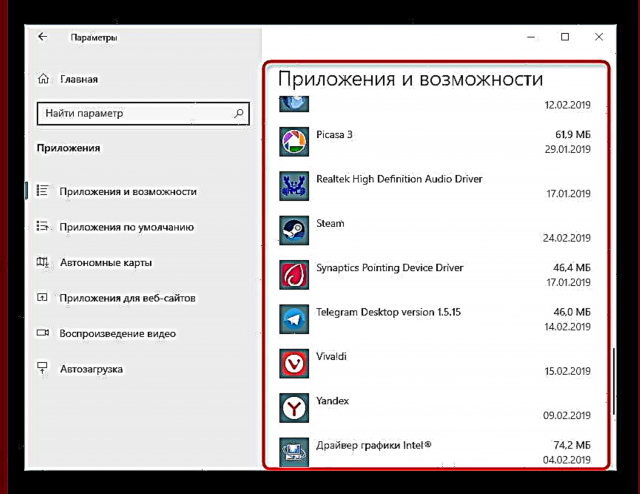
בייאָוס / פּראַפּרייאַטערי נוצן באַגרענעצונג
אפילו אויב איר האָט נישט ינסטאַלירן עפּעס, אָדער איינער פון די פּראַפּרייאַטערי מגילה אָדער די BIOS באַשטעטיקן, וואָס איז ענייבאַלד דורך פעליקייַט אויף עטלעכע לאַפּטאַפּס, קענען קאָנטראָלירן די באַטאַרייע. די ווירקונג פון זיי איז די זעלבע: די באַטאַרייע וועט נישט באַשולדיקן אַרויף צו 100%, אָבער, למשל, אַרויף צו 80%.
זאל ס זען ווי די באַגרענעצונג אין די פּראַפּרייאַטערי ווייכווארג אַרבעט אויף דעם בייַשפּיל פון לענאָוואָ. א נוצן איז באפרייט פֿאַר די לאַפּטאַפּס "Lenovo סעטטינגס"וואָס קענען זיין געפֿונען דורך זיין נאָמען דורך "אָנהייב". קוויטל "דערנערונג" אין בלאָק “ענערגיע שפּאָרן מאָדע” איר קענט באַקענען זיך מיט דעם פּרינציפּ פון דער פונקציע - ווען דער מאָדע איז אויף, טשאַרדזשינג ריטשאַז בלויז 55-60%. ומבאַקוועם? קער עס אַוועק דורך קליקינג אויף די טאַגאַל באַשטימען.

דער זעלביקער איז גרינג צו טאָן פֿאַר Samsung לאַפּטאָפּס אין “סאַמסונג באַטערי מאַנאַגער” (מאַכט פאַרוואַלטונג > "עקסטענדעד באַטערי לעבן" > "OFF") און מגילה פֿון דיין לאַפּטאַפּ פאַבריקאַנט מיט ענלעך אַקשאַנז.
אין די בייאָוס, עפּעס ענלעך קענען אויך זיין פאַרקריפּלט, נאָך וואָס דער פּראָצענט שיעור וועט ווערן אַוועקגענומען. אָבער, עס איז וויכטיק צו טאָן אַז די אָפּציע איז ניט אין יעדער בייאָוס.
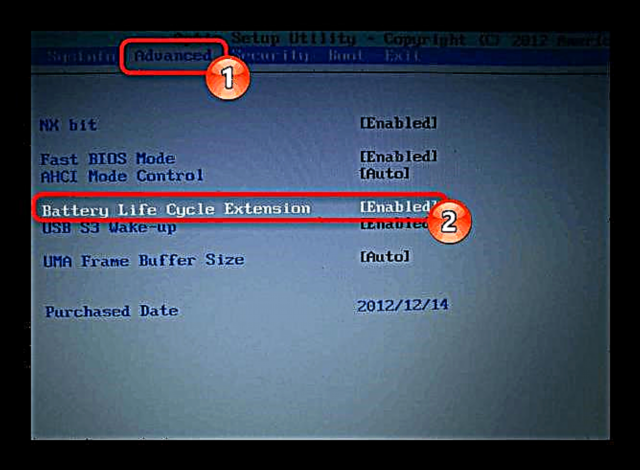
- גיין אין די בייאָוס.
- ניצן די קלאַוויאַטור שליסלען, געפֿינען עס אין די פאַראַנען טאַבס (אָפט דאָס איז אַ קוויטל "אַוואַנסירטע") אָפּציע "באַטערי לעבן ציקל פאַרלענגערונג" אָדער מיט אַ ענלעך נאָמען און דיסייבאַל עס דורך סעלעקטירן "דיסאַבלעד".
זען אויך: ווי צו אַרייַן די בייאָוס אויף אַ HP / Lenovo / Acer / Samsung / ASUS / Sony VAIO לאַפּטאַפּ
אופֿן 2: באַשטעטיק קמאָס זכּרון
אין דעם אָפּציע, עטלעכע מאל העלפּס נייַ און נישט קאָמפּיוטערס. דער עסאַנס איז צו באַשטעטיק אַלע בייאָוס סעטטינגס און עלימינירן די קאַנסאַקווענסאַז פון אַ דורכפאַל, צוליב וואָס עס איז ניט מעגלעך צו באַשליסן די באַטאַרייע ריכטיק, אַרייַנגערעכנט אַ נייַע. פֿאַר לאַפּטאַפּס, עס זענען גלייך 3 אָפּציעס פֿאַר באַשטעטיק די זכּרון דורך אַ קנעפּל "מאַכט": הויפּט און צוויי אָלטערנאַטיוו.
אָפּציע 1: באַסיק
- קער אַוועק די לאַפּטאַפּ און אָפּשטעקן די מאַכט שנור פון די כאָלעל.
- אויב די באַטאַרייע איז רימווואַבאַל, באַזייַטיקן עס לויט די לאַפּטאַפּ מאָדעל. אויב איר טרעפן שוועריקייטן, קאָנטאַקט די זוכן מאָטאָר פֿאַר די צונעמען ינסטראַקשאַנז. האָפּקען דעם שריט אויף מאָדעלס וואָס די באַטאַרייע קענען ניט זיין אַוועקגענומען.
- האַלטן און האַלטן די מאַכט קנעפּל פֿאַר 15-20 סעקונדעס.
- איבערחזרן די פאַרקערט טריט - ריינסטאַל די באַטאַרייע, אויב עס איז געווען אַוועקגענומען, פאַרבינדן די מאַכט און קער אויף די מיטל.



אָפּציע 2: אנדער ברירה
- לויף טריט 1-2 פֿון די ינסטראַקשאַנז אויבן.
- האַלטן די מאַכט קנעפּל אויף די לאַפּטאַפּ פֿאַר 60 סעקונדעס, און פאַרבייַטן די באַטאַרייע און צאַפּן די מאַכט שנור.
- לאָזן די לאַפּטאַפּ פאַרקערט פֿאַר 15 מינוט, דאַן עס אויף און קאָנטראָלירן אויב די אָפּצאָל איז אויף.
אָפּציע 3: אויך אנדער ברירה
- אָפּשטעקן די מאַכט שנור אָן אָפּשטעלן די לאַפּטאַפּ, אָבער לאָזן די באַטאַרייע פארבונדן.
- האַלטן די מאַכט קנעפּל פון די לאַפּטאַפּ ביז די מיטל איז גאָר אויסגעדרייט, וואָס איז מאל באגלייט דורך אַ קליק אָדער אנדערע כאַראַקטעריסטיש געזונט און נאָך 60 סעקונדעס.
- פאַרבינדן די שנור ווידער און קער אויף די לאַפּטאַפּ נאָך 15 מינוט.
קוק אויב עס טשאַרדזשינג. אין דער אַוועק פון אַ positive רעזולטאַט, מיר גיינ ווייַטער ווייַטער.
אופֿן 3: באַשטעטיק די BIOS סעטטינגס
דער אופֿן איז רעקאַמענדיד צו זיין דורכגעקאָכט, מיקסינג מיט די פֿריִערדיקע פֿאַר גרעסערע עפעקטיווקייַט. דאָ, איר וועט דאַרפֿן צו באַזייַטיקן די באַטאַרייע, אָבער אין דער אַוועק פון אַזאַ אַ געלעגנהייט, איר נאָר דאַרפֿן צו מאַכן אַ באַשטעטיק און באַפרייַען אַלע די אנדערע טריט וואָס זענען נישט פּאַסיק פֿאַר איר.
- לויף טריט 1-3 פֿון מעטאָד 2, אָפּציע 1.
- פאַרבינדן די מאַכט שנור, אָבער טאָן נישט פאַרבינדן די באַטאַרייע. גיין צו בייאָוס - קער אויף די לאַפּטאַפּ און דריקן די שליסל וואָס איז געפֿינט בעשאַס די שפּריצן פאַרשטעלן מיט די לאָגאָ פון דער פאַבריקאַנט.
זען אויך: ווי צו אַרייַן די בייאָוס אויף אַ HP / Lenovo / Acer / Samsung / ASUS / Sony VAIO לאַפּטאַפּ
- באַשטעטיק סעטטינגס. דער פּראָצעס דעפּענדס אויף די לאַפּטאַפּ מאָדעל, אָבער אין אַלגעמיין, דער פּראָצעס איז שטענדיק בעערעך ענלעך. לייענען מער וועגן אים אין דעם אַרטיקל אויף די לינק ונטער, אין דער אָפּטיילונג "באַשטעטיק צו AMI BIOS".
לייענען מער: ווי צו באַשטעטיק BIOS סעטטינגס
- אויב אַ ספּעציפיש נומער "ומקערן דיפאָלץ" אין בייאָוס איר טאָן ניט האָבן, איר זוכט פֿאַר עפּעס ענלעך אויף דער זעלביקער קוויטל, למשל, "לאָוד אָפּטימיזעד דיפאָלץ", "לאָוד סעטאַפּ דיפאָלץ", "לאָודינג דורכפאַל-זיכער דיפאָלץ". אַלע אנדערע אַקשאַנז וועט זיין יידעניקאַל.
- נאָך עקסיטינג פון די בייאָוס, קער די לאַפּטאַפּ ווידער אַוועק דורך האַלטן די מאַכט שליסל פֿאַר 10 סעקונדעס.
- אָפּשטעקן די מאַכט שנור, אַרייַנלייגן די באַטאַרייע, צאַפּן די מאַכט שנור.
אָבער, לויט צו דערהייַנטיקן די בייאָוס ווערסיע, מיר שטארק רעקאָמענדירן אַז די אַקציע זאָל ניט זיין געטאן דורך יניקספּיריאַנסט ניצערס, ווייַל פאַלש פירמוואַרע פון די מערסט וויכטיק ווייכווארג קאָמפּאָנענט פון די מאָטהערבאָאַרד קענען פירן צו די ינאָפּעראַביליטי פון די גאנצע לאַפּטאַפּ.
אופֿן 4: דערהייַנטיקן דריווערס
יאָ, אפילו די באַטאַרייע האט אַ שאָפער, און אין Windows 10 עס, ווי פילע אנדערע, איז געווען אינסטאַלירן גלייך ווען איר ינסטאַלירן / ריינסטאַל די אָפּערייטינג סיסטעם אויטאָמאַטיש. אָבער, רעכט צו פאַלש דערהייַנטיקונגען אָדער אנדערע סיבות, זייער פאַנגקשאַנאַליטי קען זיין ימפּערד, און דעריבער זיי דאַרפֿן צו זיין ריינסטאַלד.
באַטערי שאָפער
- אָפן מיטל מאַנאַגערדורך געבן אַ קליק אויף "אָנהייב" רעכט גיט און סעלעקטירן דעם צונעמען מעניו נומער.
- געפֿינען די אָפּטיילונג "באַטעריז"יקספּאַנד עס - די נומער זאָל זיין געוויזן דאָ “Microsoft ACPI-compatible battery” אָדער מיט אַ ענלעך נאָמען (פֿאַר בייַשפּיל, אין אונדזער בייַשפּיל, די נאָמען איז אַ ביסל אַנדערש - “Microsoft Surface ACPI-Compliant קאָנטראָל מעטאַד באַטאַרייע”).
- דריקט אויף עס מיט RMB און סעלעקטירן "נעם מיטל".
- א פֿענצטער אַפּפּעאַרס אַז וואָרענען די אַקציע. שטימען מיט אים.
- עטלעכע רעקאָמענדירן צו טאָן דאָס זעלבע מיט “אַק אַדאַפּטער (מייקראָסאָפֿט)”.
- רעבאָאָט די קאָמפּיוטער. דורכפירן אַ רעבאָאָט, נישט סאַקווענטשאַל "קאַמפּלישאַן פון אַרבעט" און מאַנואַל ינקלוזשאַן.
- דער שאָפער וועט דאַרפֿן צו ינסטאַלירן אויטאָמאַטיש נאָך די סיסטעם שיך, און אין אַ ביסל מינוט איר דאַרפֿן צו זען אויב די פּראָבלעם איז פאַרפעסטיקט.
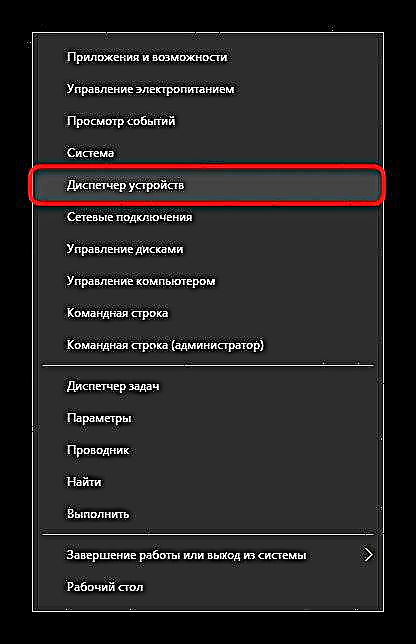

אויב די באַטאַרייע איז נישט אויף דער רשימה פון דעוויסעס, דאָס אָפט ינדיקייץ זייַן גשמיות פאָלטי.
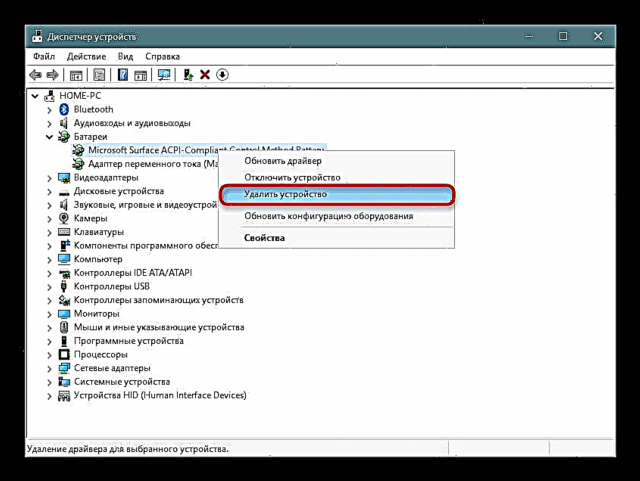

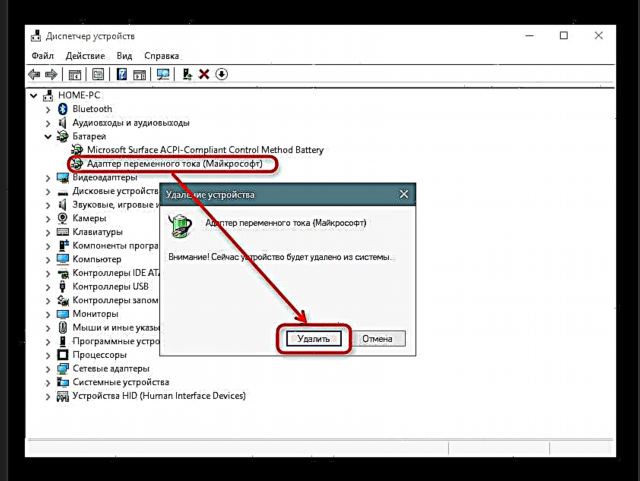
ווי אַן נאָך לייזונג - אַנשטאָט פון רעבאָאָטינג, קער אַוועק די לאַפּטאַפּ גאָר, דיסקאַנעקט די באַטאַרייע, טשאַרדזשער, האַלטן די מאַכט קנעפּל פֿאַר 30 סעקונדעס, און דעמאָלט פאַרבינדן די באַטאַרייע, טשאַרדזשער און קער אויף די לאַפּטאַפּ.
אין דער זעלביקער צייט, אויב איר ינסטאַלירן די ווייכווארג פֿאַר די טשיפּסעט, וואָס וועט זיין דיסקאַסט אונטן, דאָס איז יוזשאַוואַלי נישט שווער, מיט דעם שאָפער פֿאַר די באַטאַרייע, דאָס איז נישט אַזוי פּשוט. עס איז רעקאַמענדיד צו דערהייַנטיקן עס דורך מיטל מאַנאַגערדורך געבן אַ קליק אויף די PCM באַטאַרייע און סעלעקטירן "דערהייַנטיקן שאָפער". אין דעם סיטואַציע, די ינסטאַלירונג וועט פּאַסירן פון די מיקראָסאָפט סערווער.
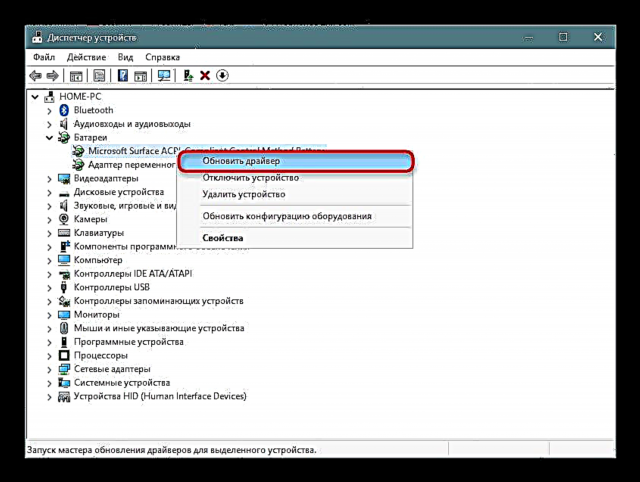
סעלעקטירן אין אַ נייַ פֿענצטער "אָטאַמאַטיק זוכן פֿאַר אינסטאַלירן דריווערס" און נאָכגיין די רעקאַמאַנדיישאַנז פון די אַס.
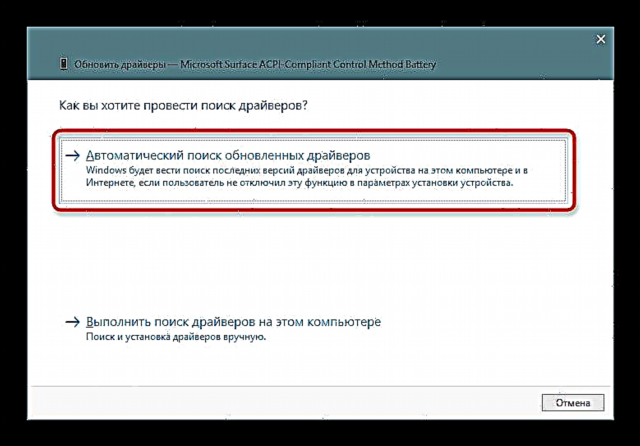
אויב דער דערהייַנטיקן פּרווון פיילז אין דעם וועג, איר קענען זוכן פֿאַר די באַטאַרייע דרייווער דורך זיין ידענטיפיער, און נעמען אַ יקער די פאלגענדע אַרטיקל:
לייענען מער: זוכן דרייווערערז דורך ייַזנוואַרג שייַן
טשיפּסעט שאָפער
אין עטלעכע לאַפּטאַפּס, דער שאָפער פֿאַר די טשיפּסעט סטאַרץ צו אַרבעטן פאַלש. דערצו, אין מיטל מאַנאַגער דער באַניצער וועט נישט זען קיין פראבלעמען אין דער פאָרעם פון מאַראַנץ טריאַנגלעס, וואָס זענען יוזשאַוואַלי באגלייט דורך די יסודות פון די פּיסי פֿאַר וואָס דריווערס זענען נישט אינסטאַלירן.
איר קענט שטענדיק נוצן מגילה צו אויטאָמאַטיש ינסטאַלירן דריווערס. פֿון דער רשימה וואָס איז פארגעלייגט נאָך סקאַנינג, איר זאָל קלייַבן די ווייכווארג וואָס איז פאַראַנטוואָרטלעך פֿאַר "טשיפּסעט". די נעמען פון אַזאַ דריווערס זענען שטענדיק אַנדערש, אַזוי אויב איר האָבן שוועריקייטן צו באַשליסן די ציל פון אַ באַזונדער שאָפער, פאָר דיין נאָמען אין דער זוכן מאָטאָר.
זען אויך: בעסטער ווייכווארג פֿאַר ינסטאָלינג דריווערס
אן אנדער אָפּציע איז מאַנואַל ינסטאַלירונג. צו טאָן דאָס, דער באַניצער וועט דאַרפֿן צו באַזוכן די באַאַמטער וועבזייטל פון דער פאַבריקאַנט, גיין צו די אָפּטיילונג שטיצן און דאַונלאָודז, געפֿינען די לעצטע ווערסיע פון די טשיפּסעט ווייכווארג פֿאַר די ווערסיע און ביסל טיף פון Windows וואָס איז געניצט, אראפקאפיע די טעקעס און ינסטאַלירן זיי ווי רעגולער מגילה. ווידער, אַ איין ינסטרוקטיאָן קען נישט זיין קאַמפּיילד רעכט צו דעם פאַקט אַז יעדער פאַבריקאַנט האט זייַן אייגענע וועבזייטל און פאַרשידענע שאָפער נעמען.

אויב אַלע אַנדערש פיילז
די אויבן רעקאַמאַנדיישאַנז זענען ווייַט פון שטענדיק עפעקטיוו אין סאַלווינג די פּראָבלעם. דאָס מיטל מער ערנסט ייַזנוואַרג פּראָבלעמס, וואָס קענען ניט זיין ילימאַנייטאַד דורך ענלעך אָדער אנדערע מאַניפּיאַליישאַנז. פארוואס איז די באַטאַרייע נאָך נישט טשאַרדזשינג?
קאָמפּאָנענט טראָגן
אויב די לאַפּטאַפּ איז נישט נייַ פֿאַר אַ לאַנג צייַט און די באַטאַרייע איז געניצט אין מינדסטער מיט אַ דורכשניטלעך אָפטקייַט פון 3-4 יאר אָדער מער, די מאַשמאָעס פון גשמיות דורכפאַל איז הויך. איצט עס איז נישט שווער צו באַשטעטיקן ניצן ווייכווארג. ווי צו טאָן דאָס אין פאַרשידענע וועגן, לייענען ווייטער.
לייענען מער: לאַפּטאָפּ באַטאַרייע טעסטינג פֿאַר ווערינג
אין דערצו, עס איז ווערט צו געדענקען אַז אפילו אַ אַניוזד באַטאַרייע פערסטלי פארלירט 4-8% פון קאַפּאַציטעט איבער די יאָרן, און אויב עס איז אינסטאַלירן אין אַ לאַפּטאַפּ, די טראָגן האלט צו פּאַסירן פאַסטער, ווייַל עס איז קעסיידער דיסטשאַרדזשד און ריטשאַרדזשד אין ליידיק מאָדע.
ינקערעקטלי פּערטשאַסט מאָדעל / פאַבריק כיסאָרן
יוזערז וואָס טרעפן אַזאַ אַ פּראָבלעם נאָך ריפּלייסינג די באַטאַרייע זיך זענען רעקאַמענדיד צו אַמאָל ווידער מאַכן זיכער אַז זיי האָבן געמאכט די רעכט קויפן. פאַרגלייכן די באַטאַרייע מאַרקינגז - אויב זיי זענען אַנדערש, דאָך איר דאַרפֿן צו צוריקקומען צו די קראָם און קער די באַטאַרייע. דו זאלסט נישט פאַרגעסן צו ברענגען אַן אַלט באַטאַרייע אָדער לאַפּטאַפּ צו גלייך געפֿינען די רעכט מאָדעל.

עס אויך כאַפּאַנז אַז די מאַרקינג איז די זעלבע, אַלע מעטהאָדס דיסקאַסט פריער זענען געמאכט און די באַטאַרייע נאָך וויל צו אַרבעטן. רובֿ מסתּמא, דאָ די פּראָבלעם ליגט דווקא אין די פאַבריק כאַסענע פון דעם מיטל, און עס דאַרף אויך זיין אומגעקערט צו די טרעגער.
באַטאַרייע שולד
די באַטאַרייע קען זיין פיזיש דאַמידזשד בעשאַס פאַרשידן געשעענישן. לעמאָשל, פּראָבלעמס מיט קאָנטאַקטן זענען נישט יקסקלודיד - אַקסאַדיישאַן, פאַלש קאָנטראָל פון די קאָנטראָללער אָדער אנדערע קאַמפּאָונאַנץ פון די באַטאַרייע. עס איז נישט רעקאַמענדיד צו דיסאַסעמבאַל, זוכן פֿאַר די מקור פון די פּראָבלעם און פּרובירן צו פאַרריכטן עס אָן געהעריק וויסן - עס איז גרינגער צו פשוט פאַרבייַטן עס מיט אַ נייַע בייַשפּיל.
לייענען אויך:
מיר דיסאַסעמבאַל די לאַפּטאַפּ באַטאַרייע
לאַפּטאַפּ באַטאַרייע אָפּזוך
מאַכט קאָרד שעדיקן / אנדערע פּראָבלעמס
מאַכט זיכער אַז די אָפּצאָל קאַבלע איז נישט די קולפּריט פון אַלע געשעענישן. אָפּשטעקן עס און קאָנטראָלירן אויב די לאַפּטאַפּ איז פליסנדיק אויף באַטאַרייע.
זען אויך: ווי צו באַשולדיקן אַ לאַפּטאַפּ אָן אַ טשאַרדזשער
עטלעכע מאַכט סאַפּלייז אויך האָבן אַ געפירט אַז לייץ ווען פּלאַגד אין. קאָנטראָלירן אויב דאָס ליכט איז אויף, און אויב אַזוי, איז עס אויף.
די זעלבע ליכט כאַפּאַנז אויף די לאַפּטאַפּ זיך לעבן די כאָלעל פֿאַר די צאַפּן. אָפט אַנשטאָט, עס איז ליגן אויף אַ טאַפליע מיט די רעשט פון די ינדאַקייטערז. אויב עס איז קיין שייַנען ווען קאַנעקטינג, דאָס איז אן אנדער צייכן אַז די באַטאַרייע איז נישט צו באַשולדיקן.

אויף שפּיץ פון דעם, עס קען זיין אַ קאָרני פעלן פון מאַכט - קוק פֿאַר אנדערע אַוטלעץ און פאַרבינדן די נעץ אַפּאַראַט צו איינער פון זיי. דו זאלסט נישט באַשליסן אַז עס איז שעדיקן צו די טשאַרדזשער קאַנעקטער, וואָס קען אַקסאַדייז, דאַמידזשד דורך פּעץ אָדער אנדערע סיבות.
איר זאָל אויך נעמען אין חשבון די שעדיקן צו די מאַכט קאַנעקטער / מאַכט קרייַז פון די לאַפּטאַפּ, אָבער די דורכשניטלעך באַניצער איז כּמעט נישט ביכולת צו דערקענען די פּינטלעך סיבה אָן די נייטיק וויסן. אויב ריפּלייסינג די באַטאַרייע און נעץ קאַבלע האט נישט טראָגן קיין פרוכט, עס איז אַ זינען צו קאָנטאַקט די סערוויס צענטער פון דער לאַפּטאַפּ פאַבריקאַנט.
דו זאלסט נישט פאַרגעסן אַז דער שרעק איז פאַלש - אויב די לאַפּטאַפּ איז באפוילן אַרויף צו 100% און דעמאָלט דיסקאַנעקטיד פֿאַר אַ קורץ צייַט פון די נעץ, ווען איר פאַרבינדן דעם פֿאַרבינדונג, עס איז מסתּמא צו באַקומען אַ אָנזאָג “טשאַרדזשינג נישט אין פּראָגרעס”אָבער אין דער זעלביקער צייט עס וועט זיין נעמענ זיכ ווידער ווען די פּראָצענט פון באַטאַרייע אָפּצאָל פאַלן.











